Installieren des Connectors für Universelles Drucken
Voraussetzungen
Universelles Drucken ist in Ihrem Azure-Mandanten aktiviert.
Ihr Benutzerkonto hat die Rolle Druckeradministrator oder Globaler Administrator.
Ihrem Benutzerkonto ist eine Lizenz für Universelles Drucken zugewiesen.
Wenn Sie Windows Client verwenden, deaktivieren Sie den Energiesparmodus.
Empfohlene Plattformen
- Windows 11 64-Bit, Pro oder Enterprise, Version 22631 oder höher
- Windows Server 2025 64-Bit oder höher
Ältere Plattformen, die noch unterstützt werden (nicht empfohlen)
- Windows 10 64-Bit, Pro oder Enterprise, Version 19045 oder höher
- Windows Server 2022 64-Bit
- Windows Server 2019 64-Bit (Die Verwendung dieser Version von Windows Server wird abgeraten und wird nicht mehr unterstützt)
.NET Framework 4.8 oder höher (Downloadseite)
Ein Host-PC, der die folgenden Anforderungen erfüllt:
- Betrieb rund um die Uhr (z. B. Ruhemodus/Ruhezustand sind deaktiviert).
- Hat immer eine Verbindung mit dem Internet.
- Hat Zugriff auf die Endpunkte, die unter dem Konnektor und Ihrer Cloud (in der Regel Commercial) in Was sind die Endpunkte, die Universal Print verwendet?
Das Connector-Installationsprogramm für Universelles Drucken
Wichtig
Wenn Sie für den Zugriff auf das Internet einen Proxyserver verwenden, müssen Sie die Proxykonfiguration für das lokale Systemkonto mit dem Befehl bitsadmin ausführen.
Warnung
Nachdem Sie den Konnektor installiert und Drucker registriert haben, klonen Sie den Computer nicht, und führen Sie ihn parallel zum ursprünglichen Computer aus. Die Konnektoren stören sich gegenseitig und blockieren das Drucken. Wir planen, die Unterstützung für redundante Konnektoren in absehbarer Zukunft hinzuzufügen.
Wenn Sie sich bereits in dieser Situation befinden, deaktivieren Sie entweder den Klon, oder führen Sie nur die Schritte unter Konnektor deinstallieren aus, um den Konnektor aus dem Klon zu entfernen, ohne die Registrierung der Drucker aufzuheben.
Hinweis
Wenn Sie versuchen, den Connector zu aktualisieren, müssen Sie nur das Connector-Installationsprogramm für Universelles Drucken von https://aka.ms/UPConnector herunterladen und ausführen.
Voraussetzungen
- Lesen Sie diesen Artikel, um zu bestimmen, wie viele Drucker auf jedem Connector installiert werden sollen und wie viele Connectors Sie in Ihrer Umgebung benötigen.
- Sehen Sie sich die empfohlenen Drucktreiber für den Universal Print Connector und bekannte Probleme mit anderen Treibern an.
Installieren der Connector-Software
Führen Sie das Connector-Installationsprogramm für Universelles Drucken aus und installieren und starten Sie die Connectoranwendung für Universelles Drucken nach den folgenden Schritten.
Registrieren Ihres Connectors
Wenn die Connectoranwendung nicht sofort gestartet wird, wenn das Installationsprogramm abgeschlossen ist, können Sie sie über die Verknüpfung auf dem Desktop starten.
Klicken Sie auf dem Startbildschirm auf die Schaltfläche Anmelden und melden Sie sich mit Ihren Mandanten-Anmeldeinformationen an.
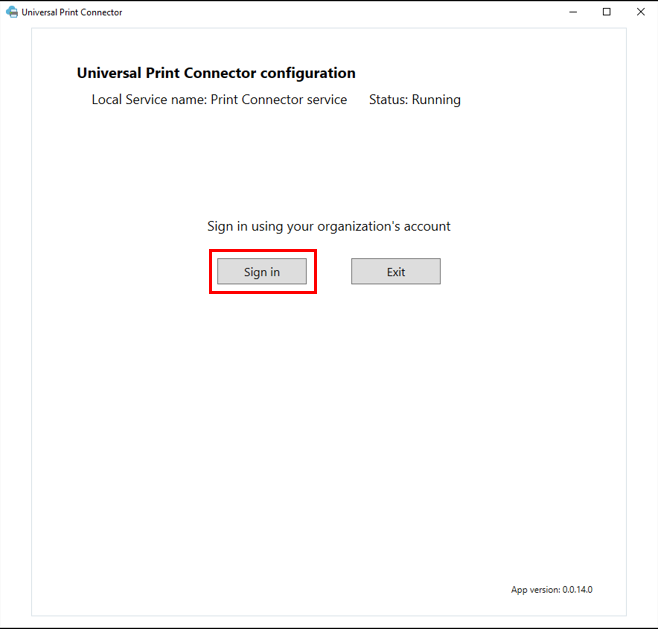
Geben Sie im Feld Connectorname den gewünschten Namen ein und wählen Sie dann die Schaltfläche Registrieren aus.
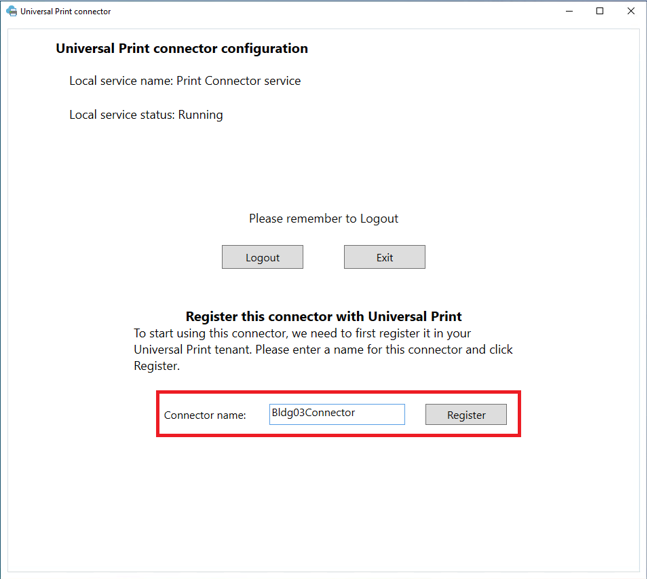
Nach Abschluss der Connectorregistrierung zeigt die App eine Liste der verfügbaren Drucker an, die für die Registrierung bei Universelles Drucken bereit sind.
Konfigurieren Ihres Connectors
Es gibt zwei Optionen, die für den Connector konfiguriert werden müssen:
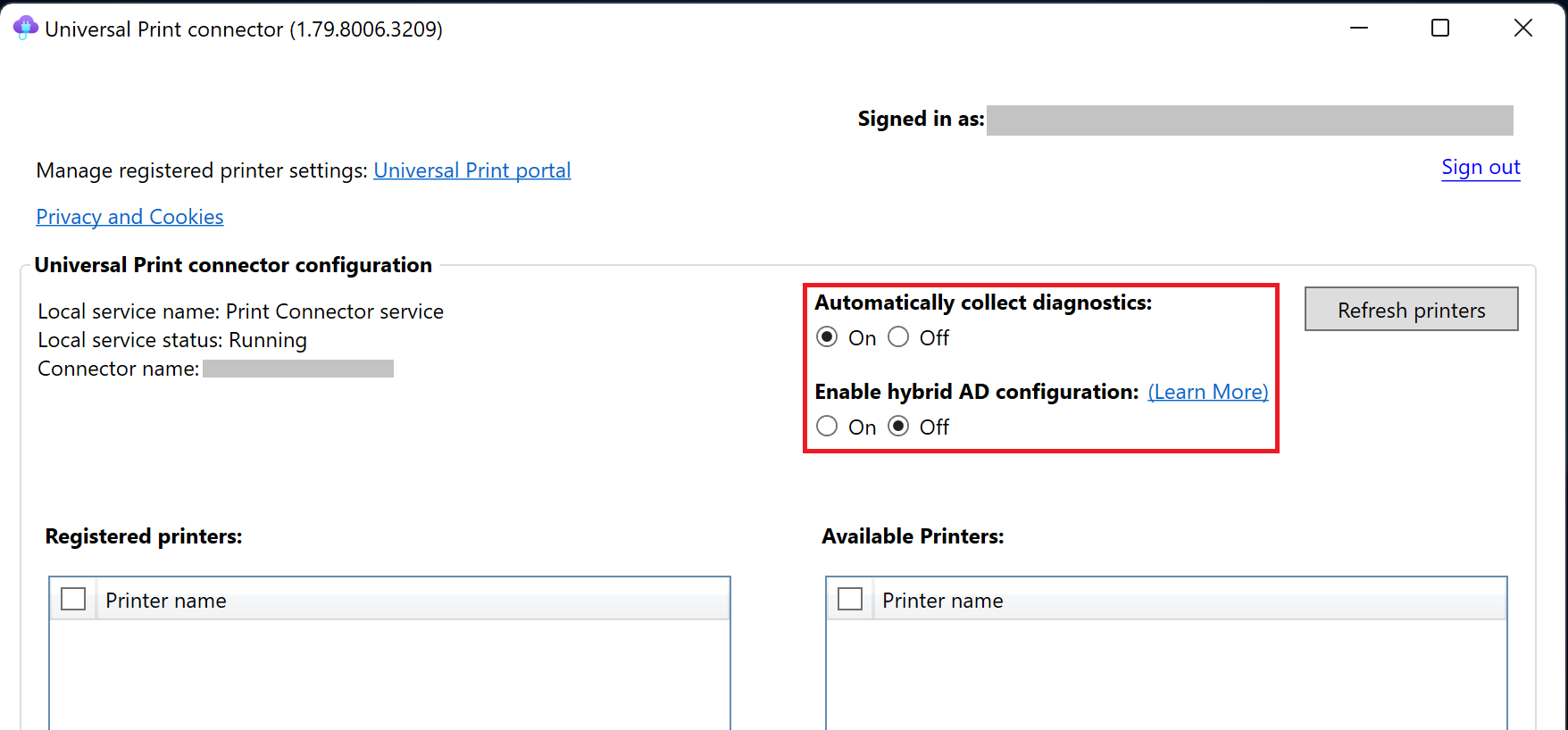
- Automatisches Erfassen von Diagnosen: Der Connector für Universelles Drucken kann Diagnosedaten erfassen, wenn ein Fehler auftritt, und sie zur Untersuchung an Microsoft senden. Diagnosedaten dienen dazu, Probleme zu beheben und die Sicherheit des Produkts zu gewährleisten. Wenn Sie Microsoft diese Daten bei Bedarf lieber manuell senden möchten, können Sie das automatische Erfassen von Diagnosen deaktivieren.
- Aktivieren der Hybrid-AD-Konfiguration: Wenn Sie diese Option aktivieren, kann der Connector Informationen aus AD-Domänencontrollern in der Organisation verwenden, um die Identität des Benutzerkontos zu ändern, das den Druckauftrag gesendet hat. Dadurch kann der Connector den Druckauftrag mit der Identität des veranlassenden Benutzers an den Zieldrucker senden. Andernfalls sendet der Connector den Druckauftrag mit dem lokalen Systemkonto auf dem Connector-PC an den Zieldrucker. In diesem Artikel erfahren Sie mehr über die Voraussetzungen zum Aktivieren dieser Option.
Wichtig
Wenn Sie über eine Umgebung mit einer Hybrideinrichtung von Active Directory (AD) und Microsoft Entra ID verfügen, ist es wichtig, die Hybrid-AD-Konfiguration für den Connector zu aktivieren. Manche bestehenden Druckverwaltungs-Apps (z. B. Apps für sicheren Druck, Apps zur Berichterstattung über Druckaufträge usw.) gehen davon aus, dass die Benutzeridentität des lokalen AD zum Senden eines Druckauftrags an den Drucker verwendet wird. Diese Apps verhalten sich möglicherweise nicht wie erwartet, wenn diese Option nicht aktiviert ist. Wenn Sie diese Option jedoch aktivieren, wenn Ihre Umgebung die Voraussetzungen dafür nicht erfüllt, kann dies zu Druckauftragsfehlern führen. Lesen Sie diesen Artikel, um zu entscheiden, ob diese Option die richtige Wahl für Ihre Umgebung ist.
Nächste Schritte
Hinweis
Wenn Sie die Connector-App auf einem Windows-Computer (Client oder Server) installieren, kann der Connector auf diesem Computer installierte Drucker mit Universal Print verbinden. In diesem Artikel erfahren Sie, wie viele Drucker Sie auf einem Connector installieren sollten.
An dieser Stelle sind Sie bereit, Drucker bei Universelles Drucken zu registrieren. Hier finden Sie die Schritte zur Druckerregistrierung.